Para ampliar ou reduzir automaticamente a imagem de acordo com o tamanho do papel, prima [Auto].
Quando seleciona [Auto], a proporção de cópia é definida automaticamente de acordo com o tamanho do papel selecionado em [Selecionar papel]. Selecionar o papel a utilizar para cópia
Programações de ampliação e redução
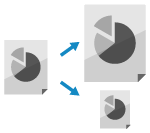
Pode definir o rácio para ampliar ou reduzir cópias.
1
No ecrã de cópia, prima [Rácio de cópia]. Ecrã de cópia
Aparece o ecrã [Rácio de cópia].
2
Configure a definição de ampliar ou reduzir.
Se parte da imagem na borda do original estiver a faltar na cópia, poderá copiar com a definição [Ajustar à página] para ajustar a imagem na página.
* Quando seleciona [Ajustar à página], a posição do original é automaticamente definida para o centro. Também é possível alterar a posição do original manualmente. Ajuste da posição do original (deslocar)
Ao definir automaticamente a proporção de cópia de acordo com o tamanho do papel

* Quando prime [Auto], a imagem é ampliada ou reduzida enquanto mantém a proporção do original.
Quando desejar ampliar ou reduzir o original de acordo com o tamanho do papel sem manter a proporção do original, como quando amplia ou reduz um original em polegadas para caber em papel de tamanho A ou B, prima [Rácio XY] [Rácio XY auto]
[Rácio XY auto]  [OK].
[OK].
Quando desejar ampliar ou reduzir o original de acordo com o tamanho do papel sem manter a proporção do original, como quando amplia ou reduz um original em polegadas para caber em papel de tamanho A ou B, prima [Rácio XY]
 [Rácio XY auto]
[Rácio XY auto]  [OK].
[OK].Ao definir manualmente a proporção de cópia

Selecione uma proporção de cópia fixa na lista ou insira uma proporção de cópia personalizada.
Pode especificar um valor entre 25% e 400% (em incrementos de 1%).
Pode especificar um valor entre 25% e 400% (em incrementos de 1%).
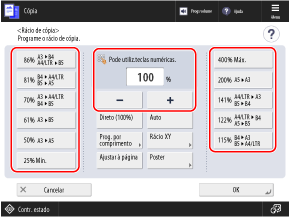
Ao ampliar o original com uma proporção de cópia fixa, como as mostradas abaixo, coloque o original na orientação horizontal (lado longo posicionado horizontalmente).
A4 → A3
B5 → B4
A5 → A3
LTR → A3 ou 11" x 17"
STMT → 11" x 17"
* Os tamanhos de papel apresentados variam consoante o modelo e a região.
Para ampliar ou reduzir utilizando uma relação de cópia separada para as dimensões vertical e horizontal, prima [Rácio XY]. Introduza a proporção de [X] e de [Y] de 25% a 400%, em incrementos de 1%, e prima [OK].
* Dependendo da proporção de cópia que introduziu, a imagem pode ser rodada 90 graus.
Ampliar ou reduzir especificando o comprimento

Carregue em [Prog. por comprimento]. Selecione [Mesmo rácio XY] ou [XY independente], especifique o tamanho do original e o tamanho da cópia (tamanho final) em unidades de 1 mm (1/16") e prima [OK].
[Mesmo rácio XY]
O documento é ampliado ou reduzido com as mesmas proporções verticais e horizontais.
Introduza o comprimento vertical ou horizontal em [Formato orig.] e [Formato da cópia]. Por exemplo, ao inserir o comprimento vertical em [Formato orig.], insira o comprimento vertical em [Formato da cópia].
Introduza o comprimento vertical ou horizontal em [Formato orig.] e [Formato da cópia]. Por exemplo, ao inserir o comprimento vertical em [Formato orig.], insira o comprimento vertical em [Formato da cópia].
[XY independente]
O documento é ampliado ou reduzido utilizando proporções verticais e horizontais separadas.
3
Carregue em [OK].
O ecrã de cópia aparece novamente.